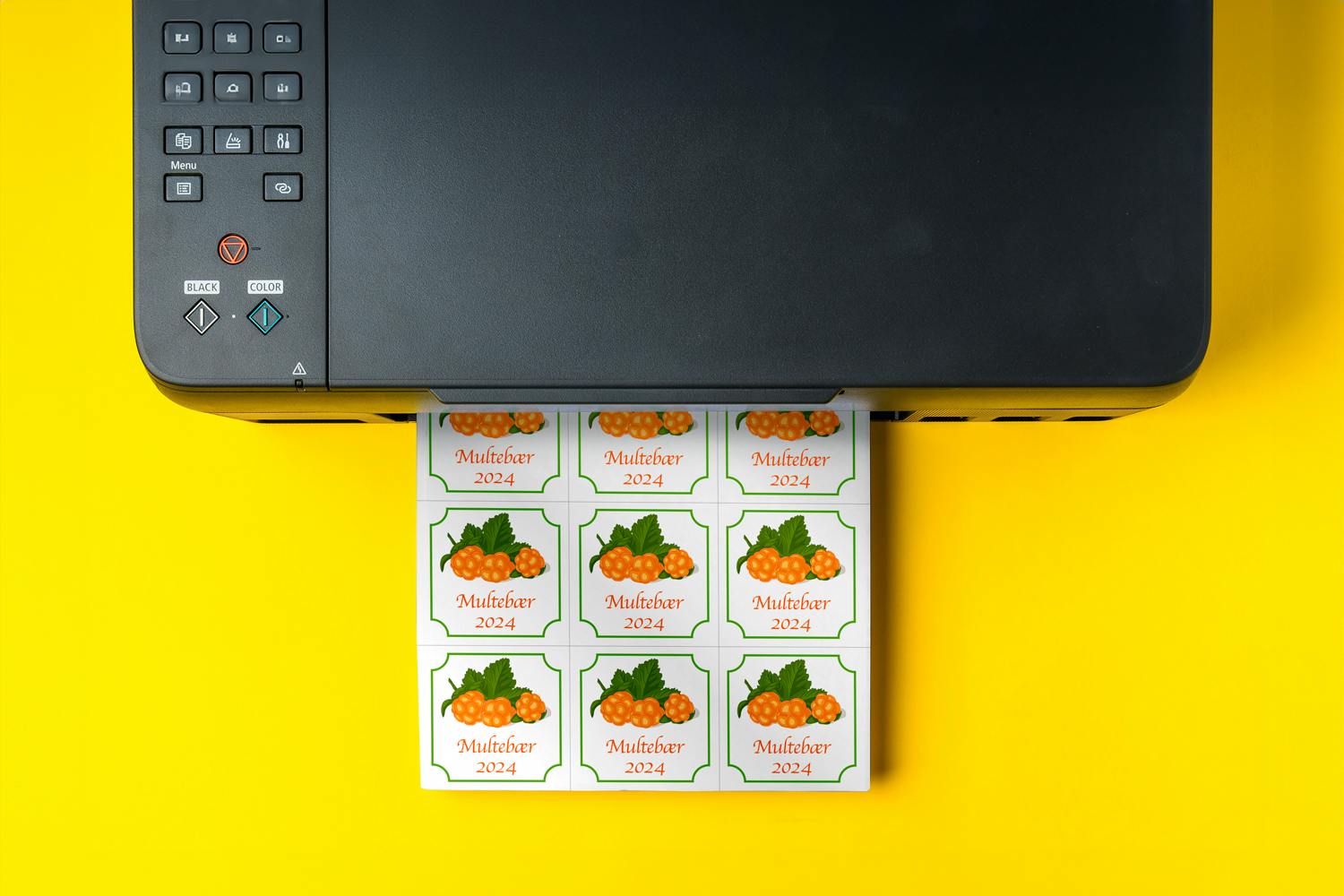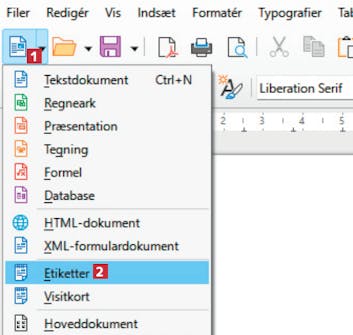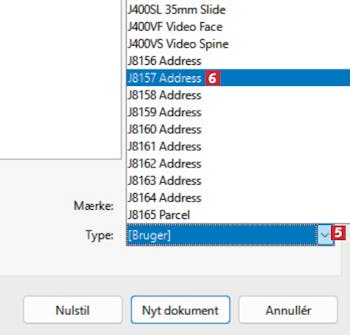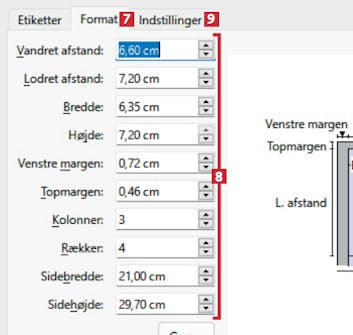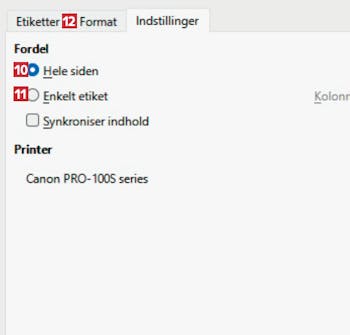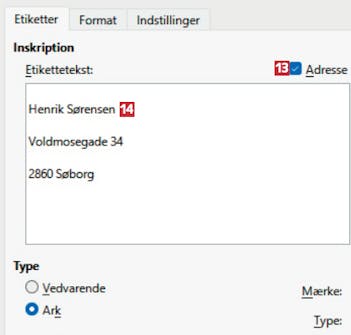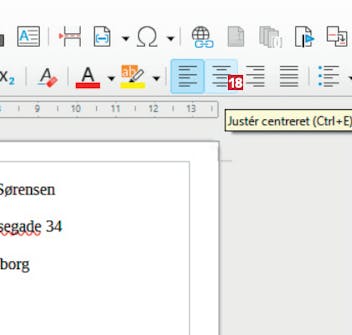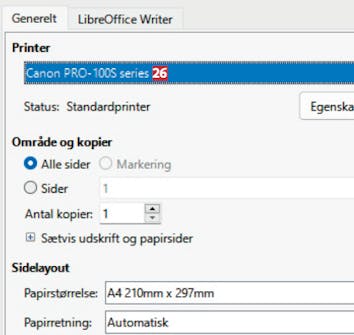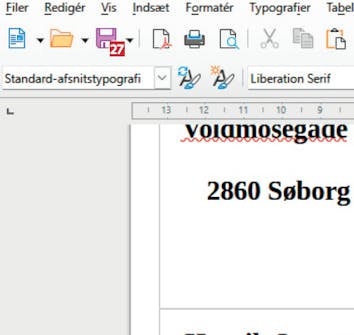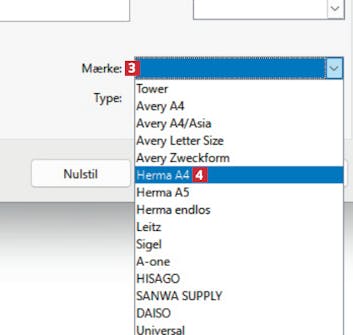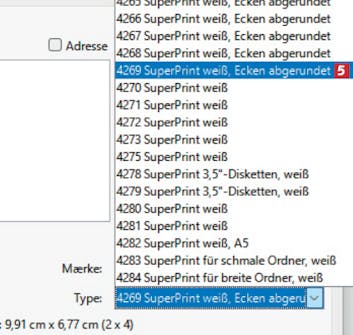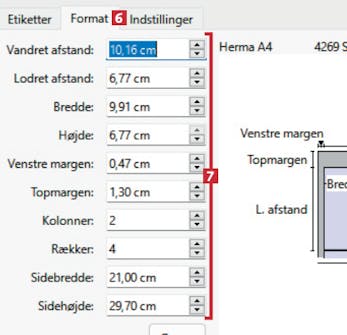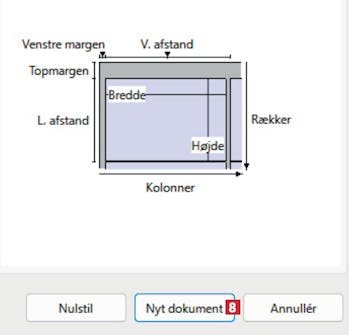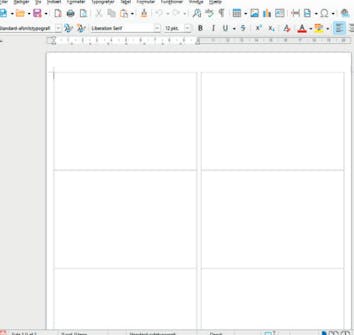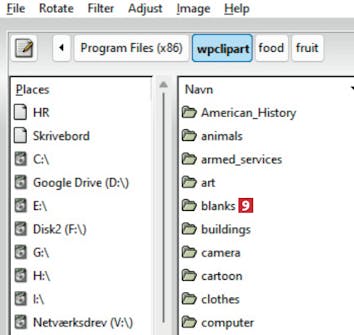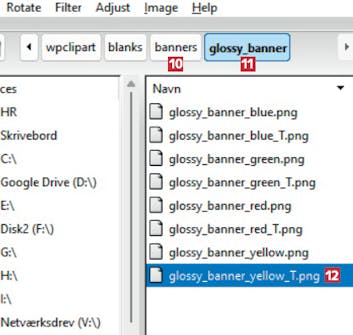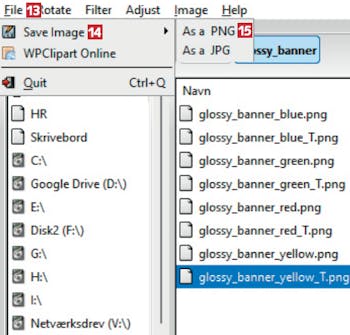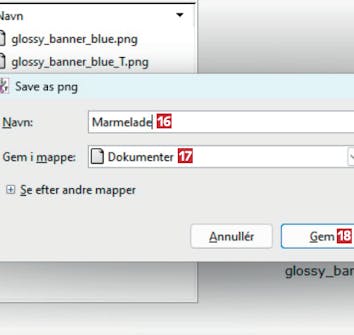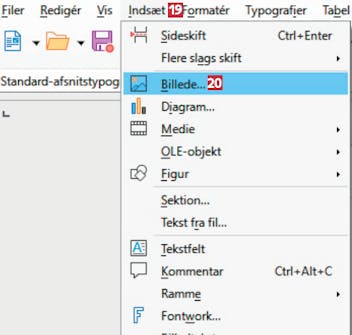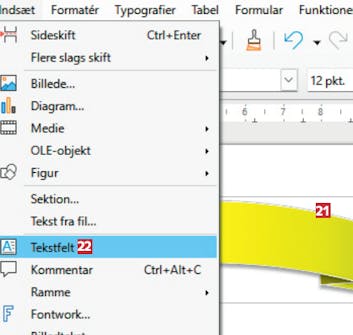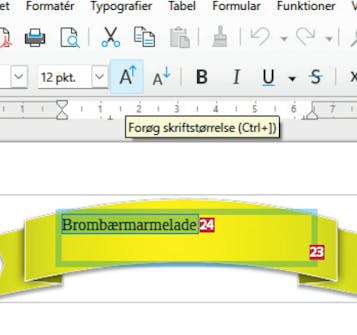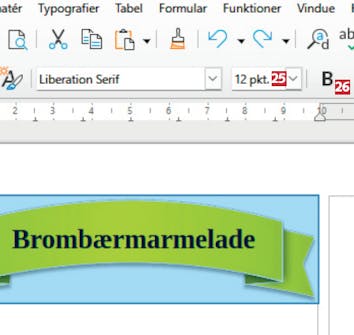Hvor kan man købe et ark med labels?
Det skal du bruge
Eksempel 1: Lav adresseetiketter til dine breve og pakker
Du kan købe mange forskellige A4-ark med labels i både store og små størrelser, og med LibreOffice Writer kan du nemt skrive adresser på de små labels, så du kan bruge dem til dine forsendelser.
Hent LibreOffice på vores hjemmeside, og installer kontorpakken. Åbn Writer fra startmenuen i Windows. Klik på pilen ved ikonet i toppen
til venstre 1, og vælg Etiketter 2.
Hvis du ikke kan finde dine labels i menuen, kan du indtaste størrelsen via Format 7. Mål med en lineal på dit ark med labels, og indtast alle værdier 8. Klik på Indstillinger 9.
Vælg, om du vil printe et helt ark med de samme oplysninger 10, eller blot en enkelt etiket på arket 11. Klik på fanen Etiketter 12.
Sæt flueben i feltet ved Adresse 13, og skriv nu det navn og den adresse 14, som skal være på dine labels. Klik til sidst på Nyt dokument i bunden.
Nu er samme navn og adresse sat ind på alle labels på arket, og du kan nu begynde at formatere teksten. Markér al teksten i den første label med musen 15.
Til sidst ser det måske pænere ud, hvis du centrerer teksten 18, så den står midt på klistermærket.
Sørg for at din nyformaterede tekst er markeret 19, højreklik på det markerede 20, og vælg Kopier 21.
Markér den gamle tekst 22 i hver af de andre labels, højreklik på det markerede 23, og vælg Sæt ind 24.
Så ender du med et komplet label-ark med identiske klistermærker, der er formateret, som du ønsker. Klik på print-ikonet 25.
Læg nu label-arkene i din printer. Test eventuelt først med et blankt stykke papir, hvilken side af labelarket der skal vende opad. Vælg din printer i rullemenuen 26, og klik på Udskriv.
Det er en god idé at gemme dit dokument med labels, så du nemmere kan udskrive flere, når du løber tør for klistermærker. Klik på diskette-ikonet 27.
Eksempel 2: Lav klistermærker til syltetøjsglas
Du kan også bruge labels til meget andet end adresseetiketter. Med de 35.000 clipart-billeder, som du kan hente på komputer.dk, kan du for eksempel lave flotte etiketter til at pryde glas med hjemmelavet marmelade eller mærker til dine krydderiglas.
Åbn Writer fra startmenuen i Windows. Klik på pilen ved ikonet i toppen til venstre 1, og vælg Etiketter 2.
Hvis du ikke kan finde dine labels i oversigten, kan du indtaste deres størrelse manuelt via Format 6. Mål med en lineal på dit ark med
labels, og indtast alle værdierne 7 .
Nu har du et A4-ark med tomme labels, der svarer til dit label-ark. Hent WP Clipart på vores hjemmeside, og installer programmet.
Når du starter WP Clipart, er de 35.000 stykker clipart inddelt i logiske kategorier. Til sylteglas er kategorien blanks 9 god, så dobbeltklik på den.
Dobbeltklik videre i underkategorierne banners 10 og glossy_ banner 11. Vælg nu et flot banner til dit klistermærke 12. Du kan se et eksempel i vinduets højre side.
Når du har valgt den helt rigtige grafik, skal du klikke på File 13, vælge Save Image 14 og klikke på As a PNG 15.
Gå tilbage til Writer, og klik i den første af dine labels. Åbn menuen Indsæt 19 og vælg Billede… 20. Vælg din gemte clipart i Stifindervinduet, der åbner.
Nu er billedet sat ind 21. Åbn igen menuen Indsæt og vælg Tekstfelt 22 for at skrive tekst på dit valgte banner.
Tegn nu et tekstfelt ved at klikke med musen og trække i firkanten 23. Skriv så den tekst, du vil have til at stå på dit klistermærke 24.
Formatér teksten ved at markere den med musen, og derefter forøge skriftstørrelsen 25 og gøre den fed 26. Markér nu alt indholdet i den færdige label og tryk på Ctrl + C.